Există multe motive pentru care doriți să utilizați o bifă în Excel. În unele cazuri, este posibil să doriți doar o modalitate de a plasa o imagine de bifă fie într-o celulă cu alt text, fie într-o celulă singură.
Mai multe modalități interactive de a folosi bifele în Excel pot fi acceptarea intrărilor de selecție de la un utilizator sau ca o modalitate automată de a indica faptul că o sarcină finalizată sau un rând este adevărat.
Indiferent despre modul în care intenționați să-l utilizați, există modalități prin care puteți integra semnele de selectare în foaia dvs. de calcul Excel.

Comenzi rapide de la tastatură pentru bifări
Dacă toate trebuie să introduceți o bifă într-o celulă, fie ca parte a unui text existent, fie de la sine, folosind comenzi rapide de la tastatură este cel mai simplu mod de a utiliza o bifă în Excel.
sunt două caractere Wingdings2 care funcționează bine pentru inserarea semnelor de bifare în Excel. Pentru a le utiliza, va trebui să faceți clic dreapta pe celulă și schimbați stilul fontului la Wingdings2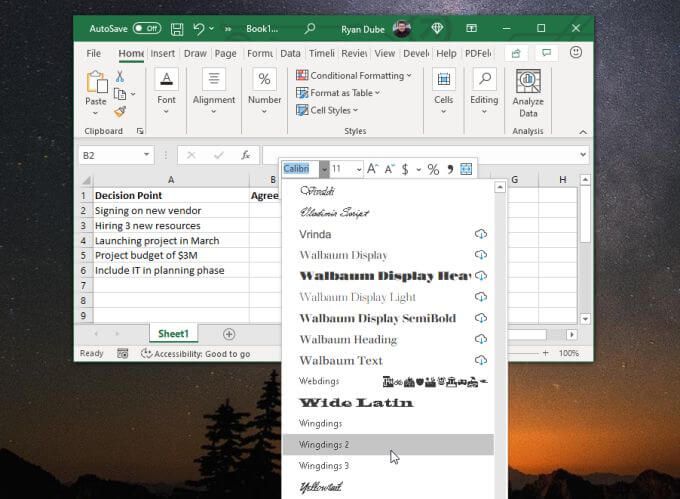
Odată ce celula este formatată, țineți apăsată tasta Shift și apăsați P. Comanda rapidă de la tastatură este Shift+ P.
Aceasta va insera un caracter de bifare în celulă. Puteți, de asemenea, să inserați acest lucru la sfârșitul oricărui rând de text din celulă.
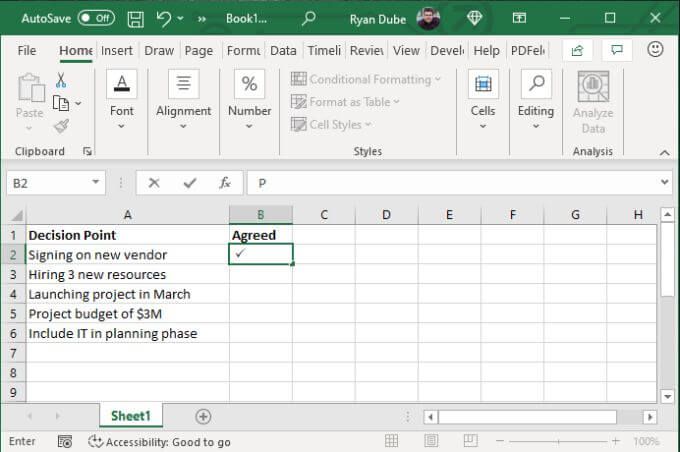
Un alt caracter este opusul unei bife, un „x” în care poate simboliza un răspuns negativ. Țineți apăsată tasta Shift și apăsați O. Comanda rapidă de la tastatură aici este Shift+ O
Aceasta va insera un caracter „x” în celulă .
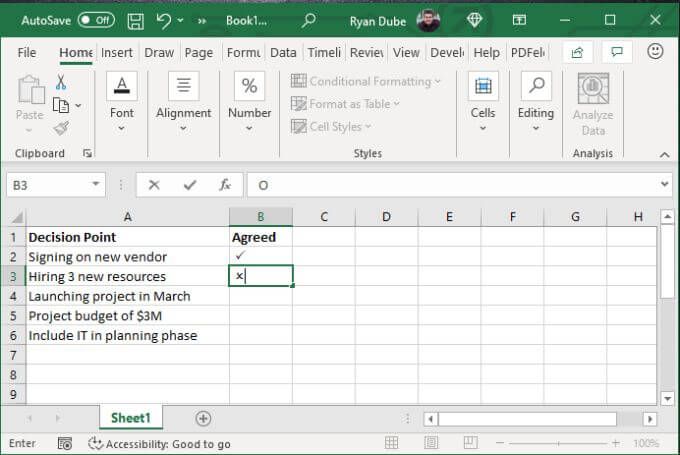
Pentru o listă rapidă în care trebuie să adăugați un răspuns pozitiv sau negativ, aceste două semne de verificare Excel fac trucul.
Alte coduri de tastatură Wingdings2 includeți următoarele.
Dacă aveți nevoie de mai multă varietate, formatați celulele în fontul Wingdings.
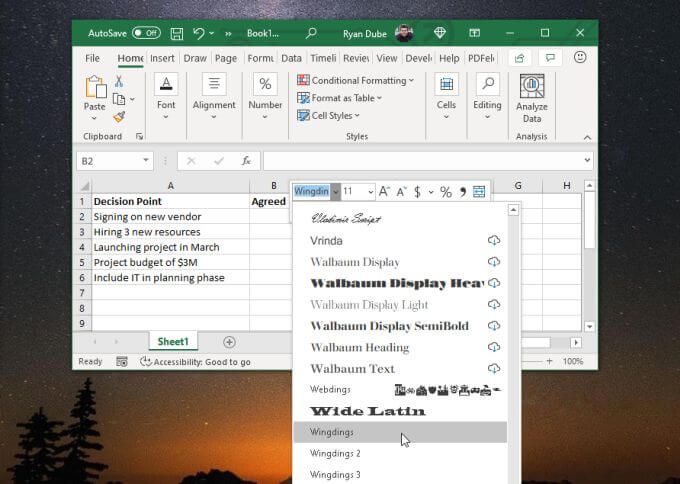
Aceasta vă permite să utilizați patru comenzi rapide de la tastatură cu bifă potențială.
- ALT 0252: Bifă standard
Pentru a utiliza aceste coduri de tastatură, țineți apăsată tasta ALTși apoi tastați numărul din patru cifre folosind tastatura numerică.
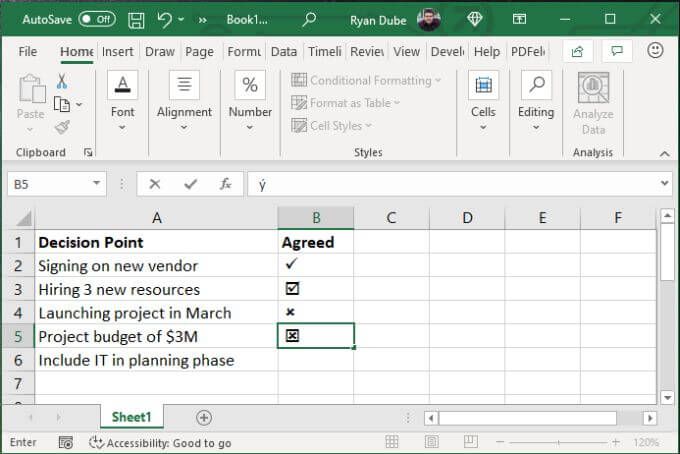
După cum puteți vedea, există o mulțime de opțiuni și stiluri de utilizat pentru utilizarea bifelor în Excel.
Preferați să folosiți funcția CHAR? Nici o problema. Alegeți celula în care doriți să plasați simbolul și tastați una dintre următoarele funcții.
Apăsați Enterși bifa va apărea în acel celulă.
Inserați simboluri de bifare
Există mai multe simboluri de bifă pe care le puteți insera folosind fontul Segoe UI Symbol. Pentru aceasta, selectați Inserațidin meniu și alegeți pictograma Simboluridin panglică. Apoi, selectați Simboldin meniul derulant.
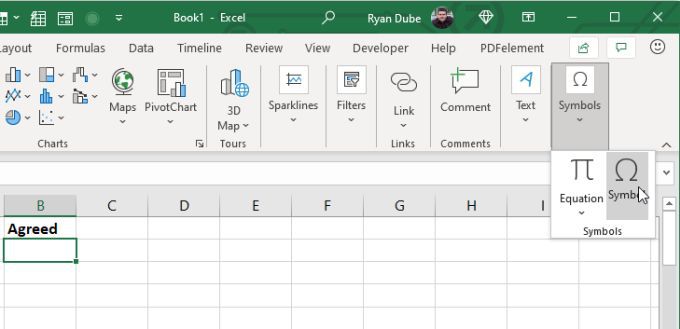
Aceasta va deschide fereastra Simbol. Schimbați meniul derulant Fontla Segoe UI Symbol.
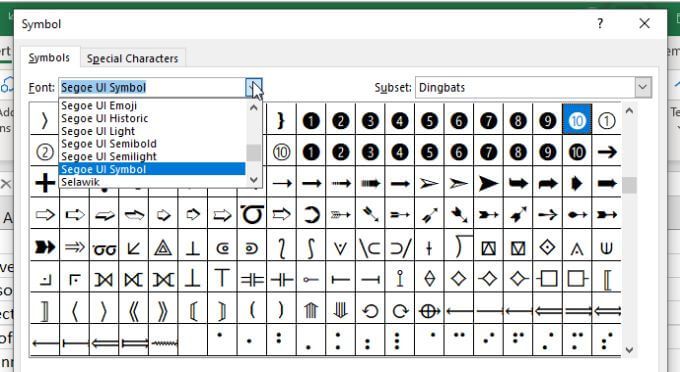
Dacă parcurgeți lista de simboluri pentru acest font, veți vedea mai multe stiluri de bifă împrăștiate peste tot. O secțiune are atât marcaje de bifare, cât și marcaje de stil „x” într-o zonă.
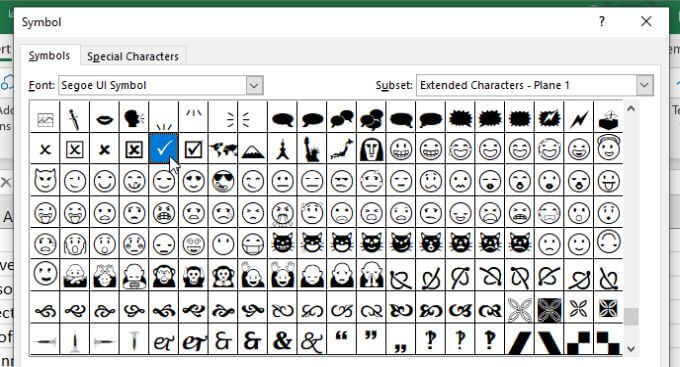
Cu toate acestea, nu ezitați să derulați dacă doriți să utilizați un stil diferit.
Când găsiți bifa dorită, selectați Inserațiși acel simbol va fi inserat direct în celula Excel unde ați plasat cursorul.
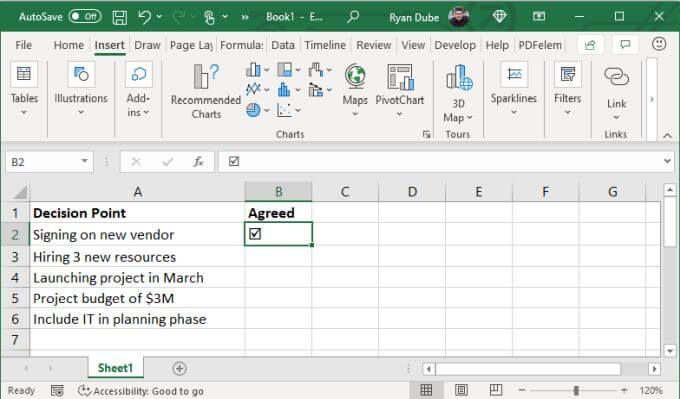
Acesta este un mod ușor de a utiliza o bifă în Excel dacă nu vă amintiți niciunul dintre coduri și doriți să navigați dintr-o varietate mai mare de stiluri.
Lipiți o bifă în Excel
Dacă nu doriți problemele de coduri sau fonturi, o modalitate rapidă și ușoară de a utiliza o bifă în Excel este să copiați-l și lipiți-l.
Dacă căutați „bifă” în Google, veți vedea primul simbol marcat în rezultatele căutării.
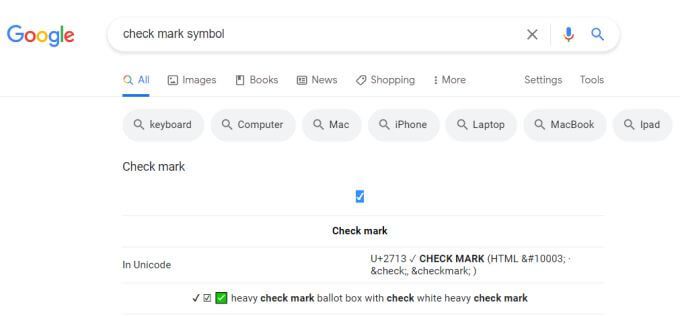
Puteți copia acest simbol chiar în rezultate, evidențiindu-l și apăsând pe Ctrl+ C. Apoi, reveniți la foaia dvs. de calcul Excel, selectați celula în care doriți să plasați bifa și lipiți-o apăsând pe Ctrl+ V.
Corectați automat un cuvânt cheie cu o bifă
Ați putea uita de toate simbolurile sau meniurile explicate mai sus și puteți utiliza propria frază specială oriunde doriți să plasați un bifă.
De exemplu , puteți crea propriul răspuns de corectare automată în Excel care înlocuiește cuvântul cheie (ceva de genul „CMARK”) cu simbolul bifă.
Pentru a face acest lucru, puneți o bifă în foaia dvs. folosind oricare dintre metodele de mai sus. După ce aveți doar una în foaie, o puteți folosi ca parte a unei corecții automate.
1. Selectați celula și copiați bifa în bara de formule.
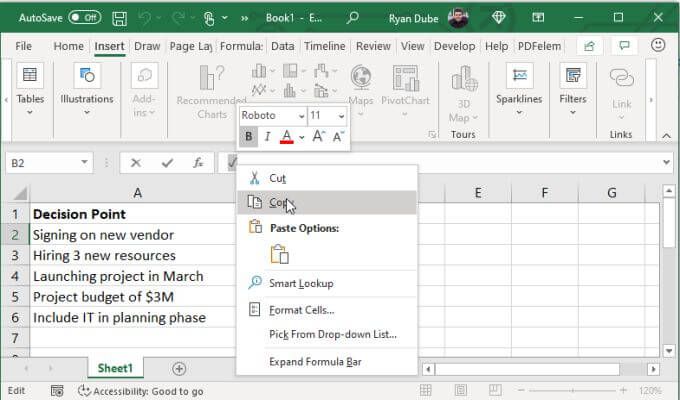
2. Faceți clic dreapta pe celulă și verificați fontul celulei. Rețineți acest lucru pentru mai târziu.
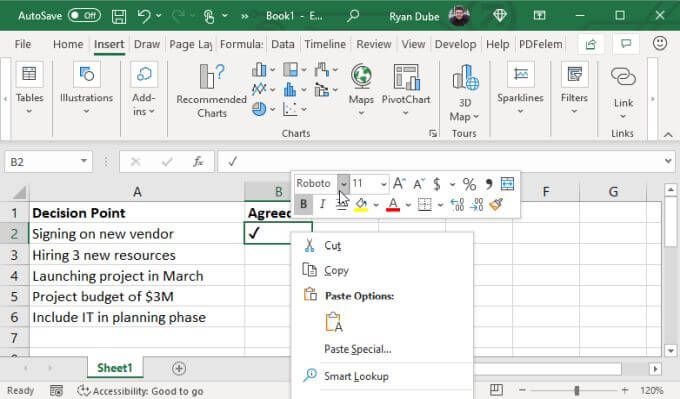
3. Selectați Fișier, apoi Opțiuni, apoi Verificareși, în final, Opțiuni de corectare automată.
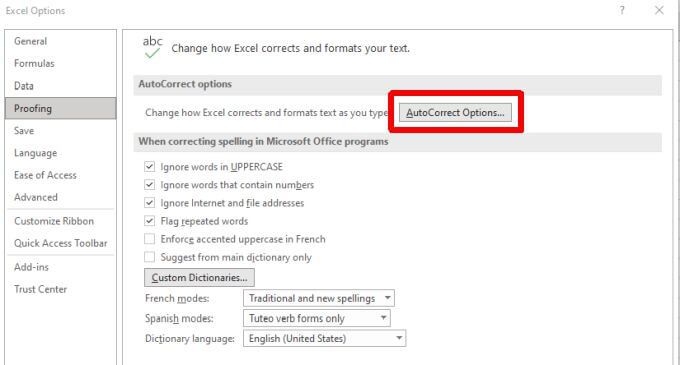
4. În fereastra de corectare automată, introduceți cuvântul (cum ar fi „CMARK”) în câmpul Înlocuiți. Apoi, selectați câmpul Cuși apăsați Ctrl + V pentru a lipi simbolul de bifare pe care l-ați copiat din bara de formule Excel mai devreme.
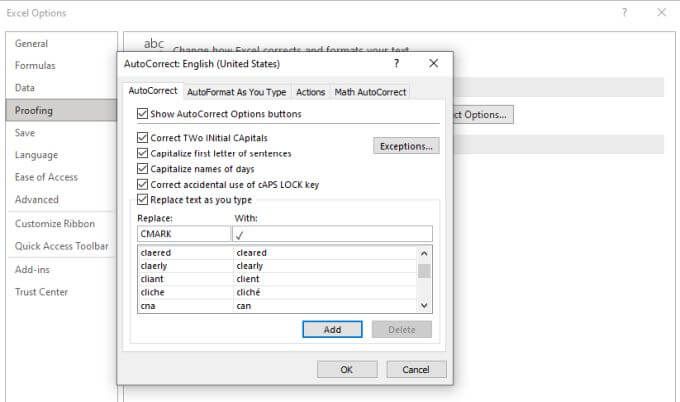
Selectați
Acum, ori de câte ori tastați „CMARK” și apăsați pe Enter, textul se va schimba automat la o bifă.
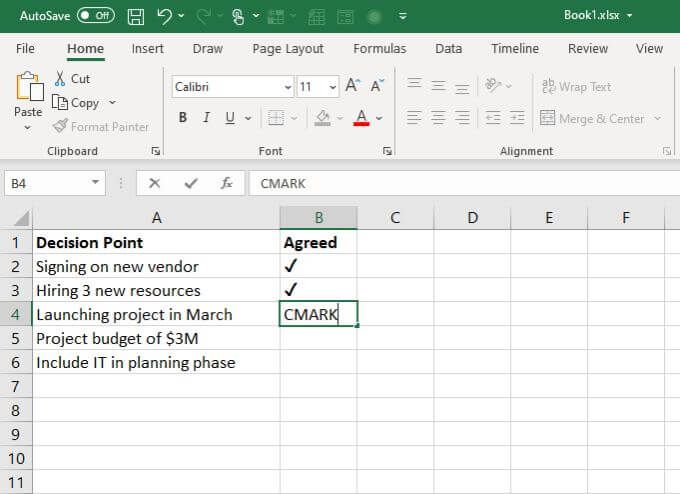
Acesta este unul dintre cele mai simple moduri de a utiliza o bifă în Excel, mai ales dacă le utilizați des și nu doriți să vă amintiți comenzile rapide de la tastatură, coduri sau orice altceva.
De ce să folosiți bifele de verificare în Excel?
Există o mulțime de motive pentru care vă recomandăm să folosiți bifele de verificare în Excel. Indiferent dacă încercați să urmăriți sarcinile proiectului sau să determinați oamenii să completeze un sondaj pentru dvs. - există o mulțime de opțiuni.
Alegeți metoda de adăugare a bifelor pe foaia de calcul, cea mai convenabilă pentru dvs. / p>